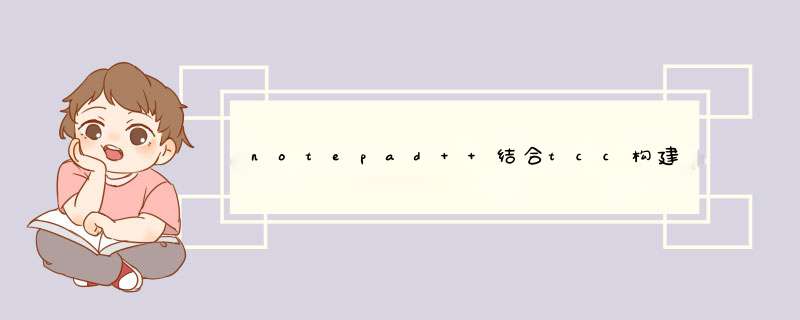
原来大学刚学c语言时用的都是VC6.0编译器,现在的老师之前推荐了tcc编译器,并且推荐将tcc配置到notepad++,就可以很方便地很c语言了。
然后去查了下tcc编译器的介绍和它的作者。
tcc(Tiny C Compiler)编译器是世界上最小的C语言编译器,而且是开源的, 小到只有约100K. (VC,GCC,动不动几十M几百M几个G的,特别是安装一次头疼一次)。别看它小, 功能还是很强。可以编译所有C99标准的ANSI C程序。支持CPU包括:X86 32或64位, ARM,支持Windows, Linux, OSX.(跨平台跨系统的能力,比VC强)。
TCC是由大牛Fabrice Bellard开发的,这位大牛还开发过 Qemu, FFmepg(FFmepg被称作音视频处理的瑞士军刀,没有FFmepg,就没有抄它的暴风影音,格式工厂,腾讯视频,以及其它好多好多音视频播放器)。
tcc特点 小!您可以在任何地方编译和执行C代码,例如在救援磁盘上(x86 TCC可执行文件大约100KB,包括C预处理器,C编译器,汇编器和链接器)。快速!tcc生成x86代码。没有字节码开销。编译,组装和链接比GCC 快几倍。无限!任何C动态库都可以直接使用。TCC正在全面遵守ISOC99标准。TCC当然可以编译自己。安全!tcc包括一个可选的内存和绑定检查器。绑定的检查代码可以与标准代码自由混合。直接编译和执行C源代码。无需链接或组装。包括完整的C预处理器和类似GNU的汇编程序。支持C脚本:只需在C源代码的第一行添加“#!/ usr / local / bin / tcc -run”,然后直接从命令行执行。使用libtcc,您可以使用TCC作为动态代码生成的后端。
配置步骤 1、下载tcc软件作者主页: http://bellard.org
tcc主页:http://bellard.org/tcc/
下载页: http://download.savannah.gnu.org/releases/tinycc/
TCC最新版本是0.9.27(截止2019年6月29日)。
根据自己电脑系统(32位还是64位)下载执行程序:
tcc-0.9.27-win64-bin.zip
tcc-0.9.27-win32-bin.zip
无需安装的,只需要解压即可。
解压缩到 c:\tcc , 可见目录下有 tcc.exe, 这个是编译器命令行程序,没有IDE界面的。
将 c:\tcc 加入到 系统路径中 (PATH)后,则可以在任何命令行窗口中使用了。
主页:https://notepad-plus-plus.org/
Notepadd++最新版本是7.7.1(截止2019年6月29日)。
下载地址:npp.7.7.1.Installer.exe
3、打开Notepad++,一次打开菜单“NotePad++ --> 插件 -->Plugin Manager -->show Pluyin Manger -->安装NppExec插件”。
方法一:在NotePad++中配置TCC编译信息,此种方法可以生成.exe文件。
4、按F6出现Execute对话框,填写如下信息:
NPP_SAVE
cd $(CURRENT_DIRECTORY)
tcc "$(CURRENT_DIRECTORY)\$(FILE_NAME)" -o "$(CURRENT_DIRECTORY)\$(NAME_PART).exe"
echo
echo =================编译成功后开始运行====================
"$(CURRENT_DIRECTORY)\$(NAME_part).exe"
5、点击Save输入名字,这里我命名为“tcc”然后点OK
方法二:在NotePad++中配置TCC编译信息,此种方法跳过编译链接的步骤,直接运行程序。
6、按F6出现Execute对话框,参数如下:
NPP_SAVE
cd $(CURRENT_DIRECTORY)
tcc -run "$(CURRENT_DIRECTORY)\$(FILE_NAME)"
7、点击Save输入名字,这里我命名为“tcc_run”然后点OK;
为tcc设置快捷键
8、NotePad++中依次点击:插件 ->NppExec ->Advanced Options,然后如图 *** 作;
9、关闭notepadd++,重新打开notepadd++,依次点击:宏 ->管理快捷键;
10、在d出的对话框中找到“插件命令”,然后找到“tcc”(若刚刚设置为其它名字,则这里为你设置的那个名字),双击打开;
11、在d发的对话框中设置快捷键,我这里我配置快捷键为alt+F9;
12、"tcc_run"设置步骤也同上9、10、11步骤;
13、测试能否运行。
(注:用方法一编译的c语言的.exe程序默认名为 文件名.exe ,使用这种方法尽量为自己的程序新建一个文件夹)
Tiny C Compiler最小的C语言编译器,自己编译自己最近,在学习编译器技术, 研究了一下TCC, 记录一下。
Tiny C Compiler(简称TCC, 或Tiny CC)是世界上最小的C语言编译器,而且是开源的, 小到只有约100K. (VC, GCC动不动几十M几百M的, 汗)
别看它小, 功能还是很强. 可以编译所有C99标准的ANSI C程序 , 支持CPU包括:X86 32或64位, ARM,支持Windows, Linux, OSX.(跨平台跨系统的能力,比VC强)
TCC是由大牛Fabrice Bellard开发的,这位大牛还开发过 Qemu, FFMpeg (没有FFMpeg, 就没有抄它的腾讯视频,暴风影音...)
一、下载TCC
主页: http://bellard.org/tcc/
下载页: http://download.savannah.gnu.org/releases/tinycc/
TCC最新版本是0.9.26
下载执行程序: tcc-0.9.26-win32-bin.zip
无需安装的,只需要解压即可。
解压缩到 c:\tcc , 可见目录下有 tcc.exe, 这个是编译器命令行程序,没有IDE界面的
将 c:\tcc 加入到 系统路径中 (PATH)后,则可以在任何命令行窗口中使用了。
二、使用TCC
用notepad写一个测试用的c程序,如下,存盘为 hello.c
#include <stdio.h>
main() {
printf("hello,world\n");
}
用tcc编译,命令如下:
tcc hello.c
则将生成 hello.exe , 运行hello.exe看看
TCC可以不编译C程序,而是把它直接运行,就像脚本解释语言那样。命令行如下:
tcc -run hello.c
效果:hello.c不需编译,直接运行了
这个将C程序直接运行的功能,是TCC独有的,其它C编译器都不行。
三、更多例程
tcc\examples 目录下有几个例程
fib.c 是一个标准C语言例程,不多说 , 编译它:tcc fib.c
hello_win.c 是一个Windows GUI例程, 编译它:tcc hello_win.c
dll.c 是一个dll 例程,编译它:
tcc -shared dll.c //生成dll.dll文件
tiny_impdef dll.dll // 生成dll.def文件
tcc hello_dll.c dll.def //hello_dll.c 是调用 dll.dll 的例程
四,用TCC编译TCC
书上一直是这样说的: C语言是自己编译自己的, 就是说C语言的编译器是用C语言写的,把编译器的源代码编译一下,就成了C语言编译器
做一下这个实验: 用TCC编译TCC源码
首先下载TCC的源码,下载页: http://download.savannah.gnu.org/releases/tinycc, 下载源码:tcc-0.9.26.tar.bz2
解压缩到 c:\tcc-0.9.26
其中的文件主要有:
tcc.c 主程序
libtcc.c c语言标准库
写一个BAT批处理文件,用于处理编译过程,存盘到c:\tcc-0.9.26\build.bat, 文件内容如下:
@echo ====用TCC编译TCC==== @set /p VERSION= < VERSION @echo>config.h #define TCC_VERSION "%VERSION%" @echo 设置tcc为c语言编译器 @set CC=tcc @set target=-DTCC_TARGET_PE -DTCC_TARGET_I386 @echo 编译工具软件:tiny_impdef.exe, tiny_libmaker.exe @%CC% %target% win32/tools/tiny_impdef.c -o tiny_impdef.exe @%CC% %target% win32/tools/tiny_libmaker.c -o tiny_libmaker.exe @echo 编译libtcc.dll @if not exist libtcc\nul mkdir libtcc @%CC% %target% -w -shared -DLIBTCC_AS_DLL -DONE_SOURCE libtcc.c -o libtcc.dll -w @tiny_impdef libtcc.dll -o libtcc/libtcc.def @echo 编译tc.exe @%CC% %target% tcc.c -o tc.exe -ltcc -Llibtcc @echo 编译结束, 生成文件: tc.exe
运行 build.bat, 结果如下
C:\tcc-0.9.26>build
====用TCC编译TCC====
设置tcc为c语言编译器
编译工具软件:tiny_impdef.exe, tiny_libmaker.exe
编译libtcc.dll
编译tc.exe
tcc.c:81: warning: assignment from incompatible pointer type
编译结束, 生成文件: tc.exe
OK, 生成 tc.exe, 这个就是新的C语言编译器了
我让编译后生成的文件名是 tc.exe 而不是tcc.exe, 这样是为了方便与原始的编译器tcc.exe区分开
试用一下新的编译器tc.exe, 编译一下之前的 hello.c
tc hello.c
显示有错误:
hello.c:1: error: include file 'stdio.h' not found
为什么 stdio.h 没找到呢? 因为当前目录下的includes目录中没有stdio.h
新建一个目录 mkdir c:\newtcc
把相关文件复制进去
copy c:\tcc-0.9.26\*.exe c:\newtcc
copy c:\tcc-0.9.26\libtcc.dll c:\newtcc
xcopy /E c:\tcc\include c:\newtcc\include\
xcopy /E c:\tcc\libtcc c:\newtcc\libtcc\
xcopy /E c:\tcc\lib c:\newtcc\lib\
再用新目录下的 tc.exe 作为编译器
c:\newtcc\tc.exe hello.c
编译正确,生成 hello.exe
运行hello.exe, 则出现
hello, world
OK, 正确了
欢迎分享,转载请注明来源:内存溢出

 微信扫一扫
微信扫一扫
 支付宝扫一扫
支付宝扫一扫
评论列表(0条)